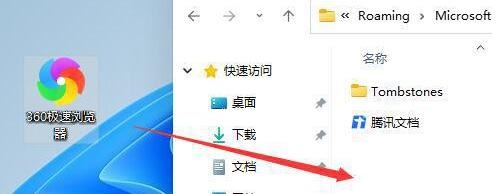win11怎么把应用固定到任务栏?win11软件固定任务栏设置教程
咱们的 win11 系统是可以把软件固定在任务栏上的,不过操作方法跟其他人不太一样,需要通过一个文件夹来实现。很多用户想把自己常用的软件固定在任务栏上,这样启动起来就方便了。那么要怎么设置才能做到呢?今天这篇 win11 教程就给大家解答这个问题,希望这篇文章能帮到更多的人。
win11怎么把应用固定到任务栏?
1、首先我们双击进入“此电脑”。
2、然后定位到如下位置“C:\Users\Administrator\AppData\Roaming\Microsoft\Internet Explorer\Quick Launch\User Pinned\TaskBar”。
3、然后将我们需要固定到任务栏的应用快捷方式拖动到这个文件夹中。
4、拖动完成后,我们就能发现它已经固定到任务栏了。
5、如果用户想将回收站之类的图标固定到任务栏上,那么先右键点击图标创建快捷方式,然后把快捷方式放入这个文件夹里。
相关文章
- Win11系统怎么显示我的电脑在桌面
- win11毛玻璃怎么关闭?win11毛玻璃效果怎么关?
- win11显示未识别的网络怎么解决?
- win11鼠标指针皮肤怎么修改?win11鼠标指针皮肤设置方法
- win11磁盘管理打不开怎么办?win11无法打开磁盘管理解决方法
- Win11怎么调整光标闪烁速度?Win11调整光标闪烁速度的方法
- win11检测工具无法安装怎么办?win11检测工具无法安装问题解析
- Win11按prtsc截图没反应怎么办?Win11按prtsc截图没反应问题解析
- Win11右键新建word变成白的了怎么办?
- win11玩游戏自动关机怎么回事?win11玩游戏自动关机解决方法
- Win11 24H2什么时候发布?24H2正式版更新了什么?
- win11自带媒体播放器不能播放视频怎么办?
- Win11 24H2怎么下载?Win11 24H2在哪里下载?
- 安装Win11 24H2有什么硬件要求?Win11 24H2最低硬件要求解析
- Win11 24H2更新失败了怎么办?Win11 24H2更新失败了问题解析
- win11如何设置中英文切换快捷键?